桌面下面的任务栏变成竖向怎么解决?
- 尚原创
- 2020-02-29 10:30:2055146浏览

桌面下面的任务栏变成竖向的解决方法:
1、我们右键任务栏上的空白处,在弹出的选项中,我们点击“属性”,以此进入任务栏的属性设置窗口

2、在弹出的属性设置窗口中,我们找到 屏幕上的任务栏位置,然后选择“底部”
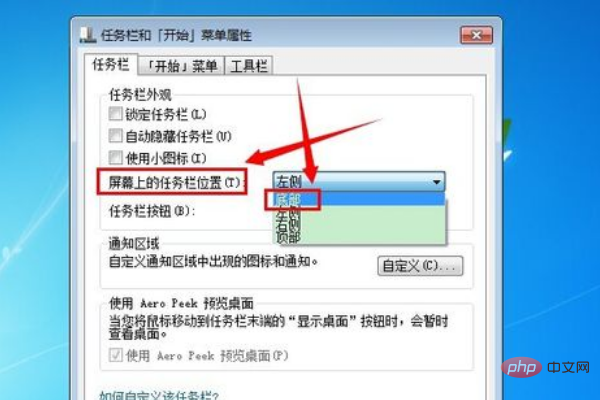
3、完成底部的选择之后,我们点击设置窗口底下的“确定” ,就可以把任务栏变回原来默认的 ,也就是在电脑的底部了
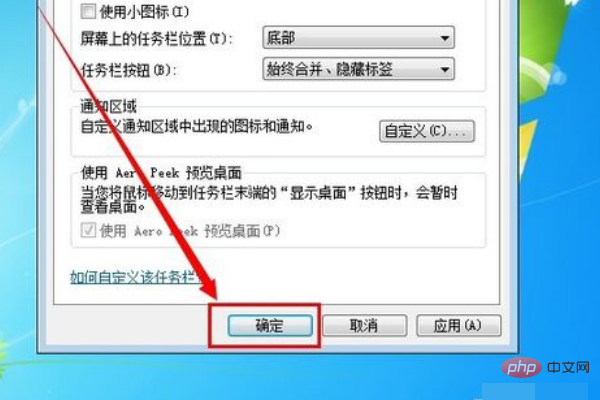
更多相关内容,请关注php中文网windows教程栏目!
以上是桌面下面的任务栏变成竖向怎么解决?的详细内容。更多信息请关注PHP中文网其他相关文章!
声明:
本文内容由网友自发贡献,版权归原作者所有,本站不承担相应法律责任。如您发现有涉嫌抄袭侵权的内容,请联系admin@php.cn
上一篇:win10程序在哪里打开下一篇:桌面图标间距变大了怎么调整?

